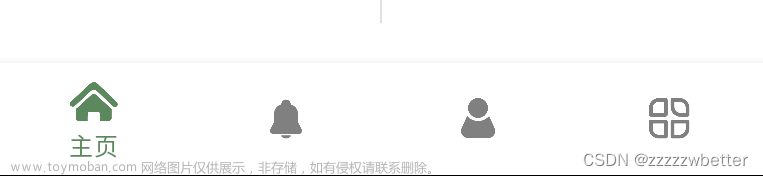=================================
前言
–
本篇博客要分享的一个UI效果——实现底部切换标签,想必大家在一些应用上面遇到过这种效果了,最典型的就是微信了,可以左右滑动切换页面,也可以点击标签页滑动页面,它们是如何实现的呢,本篇博客为了简单只介绍如何实现点击底部切换标签页。
先来看看我们想实现的效果图:
这样的页面实现起来其实很简单的,首先我们从布局入手:
分为三部分
第一部分:顶部导航栏布局
第二部分:中部显示内容布局
第三部分:底部标签布局
/BottomTabDemo/res/layout/activity_main.xml
<FrameLayout xmlns:android=“http://schemas.android.com/apk/res/android”
android:layout_width=“match_parent”
android:layout_height=“match_parent” >
<RelativeLayout
android:id=“@+id/rl_main”
android:layout_width=“match_parent”
android:layout_height=“match_parent” >
<RelativeLayout
android:id=“@+id/top_tab”
android:layout_width=“match_parent”
android:layout_height=“50dip”
android:background=“@color/topbar_bg” >
<ImageView
android:id=“@+id/iv_logo”
android:layout_width=“wrap_content”
android:layout_height=“wrap_content”
android:layout_centerInParent=“true”
android:focusable=“false”
android:src=“@drawable/zhidao_logo”
android:contentDescription=“@null” />
<LinearLayout
android:id=“@+id/ll_bottom_tab”
android:layout_width=“match_parent”
android:layout_height=“54dp”
android:layout_alignParentBottom=“true”
android:gravity=“center_vertical”
android:orientation=“horizontal”
android:baselineAligned=“true”>
<RelativeLayout
android:id=“@+id/rl_know”
android:layout_width=“0dp”
android:layout_height=“wrap_content”
android:layout_weight=“1.0” >
<ImageView
android:id=“@+id/iv_know”
android:layout_width=“wrap_content”
android:layout_height=“wrap_content”
android:layout_centerHorizontal=“true”
android:src=“@drawable/btn_know_nor”
android:contentDescription=“@null”/>
<TextView
android:id=“@+id/tv_know”
android:layout_width=“wrap_content”
android:layout_height=“wrap_content”
android:layout_below=“@id/iv_know”
android:layout_centerHorizontal=“true”
android:text=“@string/bottom_tab_know”
android:textColor=“@color/bottomtab_normal”
android:textSize=“12sp” />
<RelativeLayout
android:id=“@+id/rl_want_know”
android:layout_width=“0dp”
android:layout_height=“wrap_content”
android:layout_weight=“1.0” >
<ImageView
android:id=“@+id/iv_i_want_know”
android:layout_width=“wrap_content”
android:layout_height=“wrap_content”
android:layout_centerHorizontal=“true”
android:src=“@drawable/btn_wantknow_nor”
android:contentDescription=“@null” />
<TextView
android:id=“@+id/tv_i_want_know”
android:layout_width=“wrap_content”
android:layout_height=“wrap_content”
android:layout_below=“@+id/iv_i_want_know”
android:layout_centerHorizontal=“true”
android:text=“@string/bottom_tab_wantknow”
android:textColor=“@color/bottomtab_normal”
android:textSize=“12sp” />
<RelativeLayout
android:id=“@+id/rl_me”
android:layout_width=“0dp”
android:layout_height=“wrap_content”
android:layout_weight=“1.0” >
<ImageView
android:id=“@+id/iv_me”
android:layout_width=“wrap_content”
android:layout_height=“wrap_content”
android:layout_centerHorizontal=“true”
android:src=“@drawable/btn_my_nor”
android:contentDescription=“@null” />
<TextView
android:id=“@+id/tv_me”
android:layout_width=“wrap_content”
android:layout_height=“wrap_content”
android:layout_below=“@+id/iv_me”
android:layout_centerHorizontal=“true”
android:text=“@string/bottom_tab_my”
android:textColor=“@color/bottomtab_normal”
android:textSize=“12sp” />
<LinearLayout
android:id=“@+id/content_layout”
android:layout_width=“match_parent”
android:layout_height=“match_parent”
android:layout_above=“@+id/line”
android:layout_below=“@+id/top_tab”
android:orientation=“vertical” >
<View
android:id=“@+id/line”
android:layout_width=“match_parent”
android:layout_height=“1dp”
android:layout_above=“@id/ll_bottom_tab”
android:background=“@color/line” />
以上是布局代码,下面就介绍如何通过点击标签切换Fragment:
我们会发现,初始的时候是选中第一个标签页,图片和字体的颜色区别于另外两个标签页,所以我们要做的就是切换标签的时候,就改变标签的状态
主要改两个内容:
-
图片
-
文字颜色
然后我们切换标签显示的是不同的Fragment,这里我们有三个Fragment,所以我们定义三个不同的Fragment界面:
/BottomTabDemo/src/com/xiaowu/bottomtab/demo/ZhidaoFragment.java
/BottomTabDemo/src/com/xiaowu/bottomtab/demo/IWantKnowFragment.java
/BottomTabDemo/src/com/xiaowu/bottomtab/demo/MeFragment.java
每个Fragment对应不同的布局文件:
/BottomTabDemo/res/layout/main_tab1_fragment.xml
/BottomTabDemo/res/layout/main_tab2_fragment.xml
/BottomTabDemo/res/layout/main_tab3_fragment.xml
ok,这些定义好之后,我们就在主界面上编写切换的代码了,如何对Fragment进行切换呢,定义以下方法:
/**
-
添加或者显示碎片
-
@param transaction
-
@param fragment
*/
private void addOrShowFragment(FragmentTransaction transaction,
Fragment fragment) {
if (currentFragment == fragment)
return;
if (!fragment.isAdded()) { // 如果当前fragment未被添加,则添加到Fragment管理器中
transaction.hide(currentFragment)
.add(R.id.content_layout, fragment).commit();
} else {
transaction.hide(currentFragment).show(fragment).commit();
}
currentFragment = fragment;
}
完整代码如下:
/BottomTabDemo/src/com/xiaowu/bottomtab/demo/MainActivity.java
package com.xiaowu.bottomtab.demo;
import android.os.Bundle;
import android.support.v4.app.Fragment;
import android.support.v4.app.FragmentActivity;
import android.support.v4.app.FragmentTransaction;
import android.view.View;
import android.view.View.OnClickListener;
import android.widget.ImageView;
import android.widget.RelativeLayout;
import android.widget.TextView;
/**
-
主Activity
-
@author wwj_748
*/
public class MainActivity extends FragmentActivity implements OnClickListener {
// 三个tab布局
private RelativeLayout knowLayout, iWantKnowLayout, meLayout;
// 底部标签切换的Fragment
private Fragment knowFragment, iWantKnowFragment, meFragment,
currentFragment;
// 底部标签图片
private ImageView knowImg, iWantKnowImg, meImg;
// 底部标签的文本
private TextView knowTv, iWantKnowTv, meTv;
@Override
protected void onCreate(Bundle savedInstanceState) {
super.onCreate(savedInstanceState);
setContentView(R.layout.activity_main);
initUI();
initTab();
}
/**
- 初始化UI
*/
private void initUI() {
knowLayout = (RelativeLayout) findViewById(R.id.rl_know);
iWantKnowLayout = (RelativeLayout) findViewById(R.id.rl_want_know);
meLayout = (RelativeLayout) findViewById(R.id.rl_me);
自我介绍一下,小编13年上海交大毕业,曾经在小公司待过,也去过华为、OPPO等大厂,18年进入阿里一直到现在。
深知大多数初中级Android工程师,想要提升技能,往往是自己摸索成长或者是报班学习,但对于培训机构动则近万的学费,着实压力不小。自己不成体系的自学效果低效又漫长,而且极易碰到天花板技术停滞不前!
因此收集整理了一份《2024年Android移动开发全套学习资料》,初衷也很简单,就是希望能够帮助到想自学提升又不知道该从何学起的朋友,同时减轻大家的负担。





既有适合小白学习的零基础资料,也有适合3年以上经验的小伙伴深入学习提升的进阶课程,基本涵盖了95%以上Android开发知识点,真正体系化!
由于文件比较大,这里只是将部分目录截图出来,每个节点里面都包含大厂面经、学习笔记、源码讲义、实战项目、讲解视频,并且会持续更新!
如果你觉得这些内容对你有帮助,可以扫码获取!!(备注:Android)

Android核心知识点
面试成功其实是必然的,因为我做足了充分的准备工作,包括刷题啊,看一些Android核心的知识点,看一些面试的博客吸取大家面试的一些经验。
下面这份PDF是我翻阅了差不多3个月左右一些Android大博主的博客从他们那里取其精华去其糟泊所整理出来的一些Android的核心知识点,全部都是精华中的精华,我能面试到现在2-2资深开发人员跟我整理的这本Android核心知识点有密不可分的关系,在这里本着共赢的心态分享给各位朋友。

不管是Android基础还是Java基础以及常见的数据结构,这些是无原则地必须要熟练掌握的,尤其是非计算机专业的同学,面试官一上来肯定是问你基础,要是基础表现不好很容易被扣上基础不扎实的帽子,常见的就那些,只要你平时认真思考过基本上面试是没太大问题的。
最后为了帮助大家深刻理解Android相关知识点的原理以及面试相关知识,这里放上我搜集整理的2019-2021BAT 面试真题解析,我把大厂面试中常被问到的技术点整理成了PDF,包知识脉络 + 诸多细节。
节省大家在网上搜索资料的时间来学习,也可以分享给身边好友一起学习。文章来源:https://www.toymoban.com/news/detail-855325.html
《互联网大厂面试真题解析、进阶开发核心学习笔记、全套讲解视频、实战项目源码讲义》点击传送门即可获取!文章来源地址https://www.toymoban.com/news/detail-855325.html
差不多3个月左右一些Android大博主的博客从他们那里取其精华去其糟泊所整理出来的一些Android的核心知识点,全部都是精华中的精华,我能面试到现在2-2资深开发人员跟我整理的这本Android核心知识点有密不可分的关系,在这里本着共赢的心态分享给各位朋友。
[外链图片转存中…(img-lqNIecnJ-1712619611650)]
不管是Android基础还是Java基础以及常见的数据结构,这些是无原则地必须要熟练掌握的,尤其是非计算机专业的同学,面试官一上来肯定是问你基础,要是基础表现不好很容易被扣上基础不扎实的帽子,常见的就那些,只要你平时认真思考过基本上面试是没太大问题的。
最后为了帮助大家深刻理解Android相关知识点的原理以及面试相关知识,这里放上我搜集整理的2019-2021BAT 面试真题解析,我把大厂面试中常被问到的技术点整理成了PDF,包知识脉络 + 诸多细节。
节省大家在网上搜索资料的时间来学习,也可以分享给身边好友一起学习。
《互联网大厂面试真题解析、进阶开发核心学习笔记、全套讲解视频、实战项目源码讲义》点击传送门即可获取!
到了这里,关于Android UI-实现底部切换标签(fragment)的文章就介绍完了。如果您还想了解更多内容,请在右上角搜索TOY模板网以前的文章或继续浏览下面的相关文章,希望大家以后多多支持TOY模板网!